修正 – Android で通話履歴が表示されない
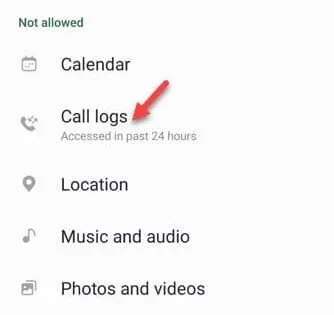
解決策 1 – 通話ログのアクセス許可を許可する
ステップ 1 –電話(または使用している他のダイヤラー アプリ) を押したまま、小さな「 ⓘ」ボタンをタップして電話のアクセス許可を開きます。
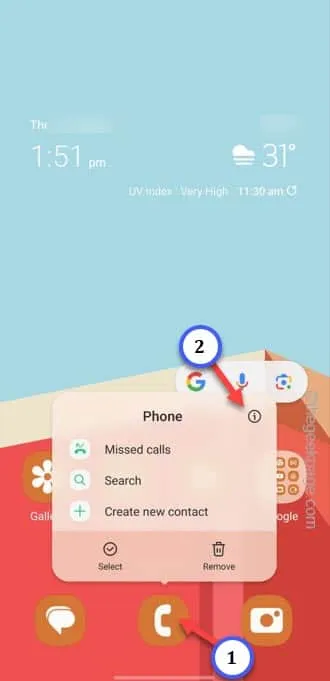
ステップ 2 – [電話情報] ページで、[権限] タブに移動します。

ステップ 3 – [アクセス許可] で、通話ログのアクセス許可が拒否されているかどうかを確認します。
ステップ 4 –その場合は、「通話ログ」権限をタップして編集します。
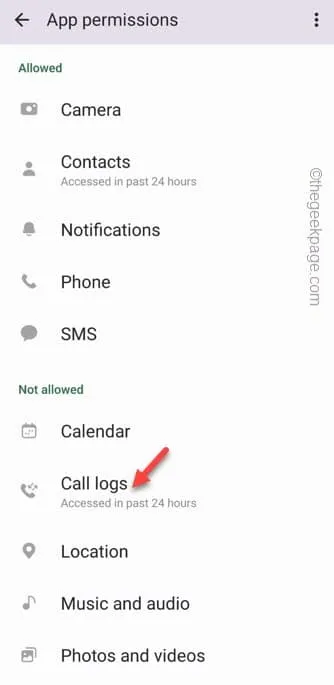
ステップ 5 – [許可] を選択して、通話ログのアクセス許可が電話アプリに提供されるようにします。
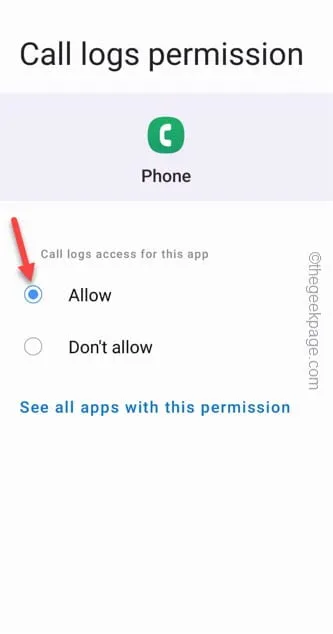
解決策 2 – 通話記録アプリのキャッシュをクリアする
ステップ 1 –したがって、最初に[設定]を開く必要があります。
ステップ 2 –「アプリ」が表示されるまで下にスクロールします。それを開いてください。
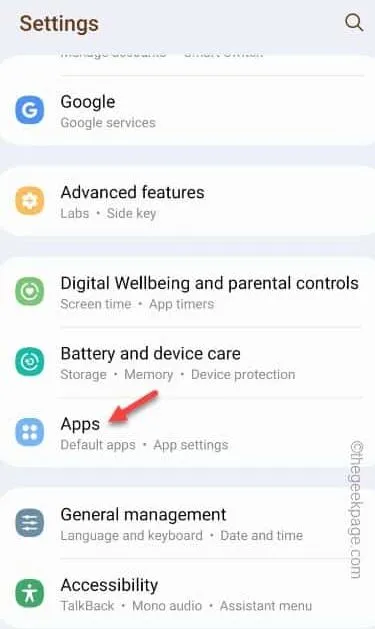
ステップ 3 –これを行うには、「ドロップダウン」アイコンをタップします。
ステップ 4 –次に、「システムアプリの表示」をオンにします。
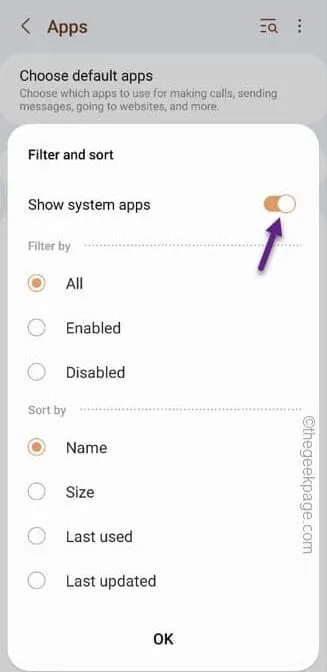
ステップ 5 –次に、上部の検索ボックスを使用するか、スクロールして「通話ログのバックアップ/復元」アプリを見つけます。それを開いてください。
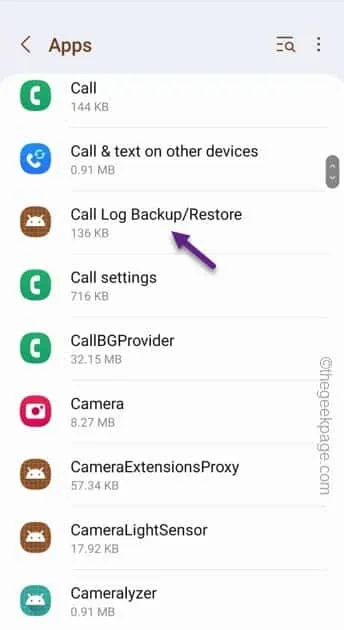
ステップ6 –下に進み、このアプリの「ストレージ」を開きます。
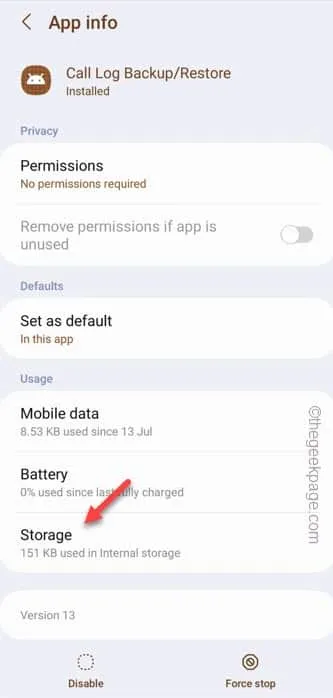
ステップ 7 –最後に、「キャッシュのクリア」を使用して通話ログのキャッシュをクリアするだけです。
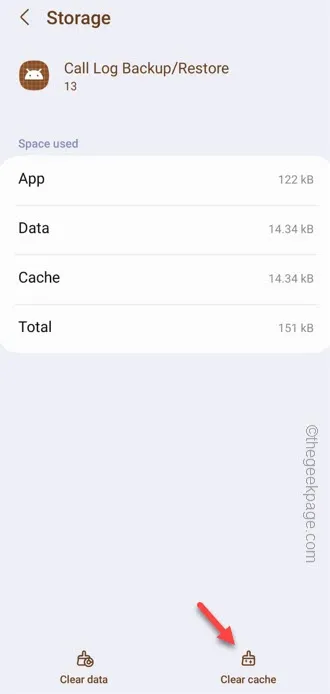
解決策 3 – 電話アプリを強制停止する
ステップ 1 –これは電話設定から行うことができます。そこで、上にスワイプして「設定」を開きます。
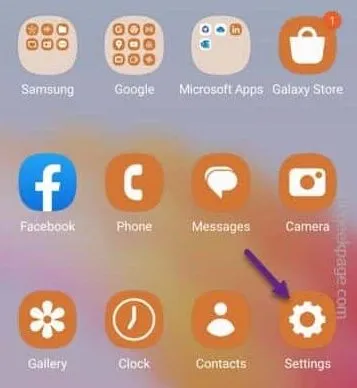
ステップ 2 –次に、「アプリ」に移動してすべてのアプリケーションを見つけます。
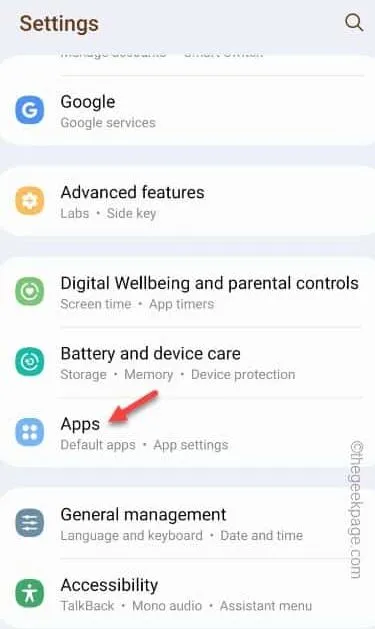
ステップ 3 – [アプリ] ページに入ったら、下にスクロールして「電話」アプリを見つけます。
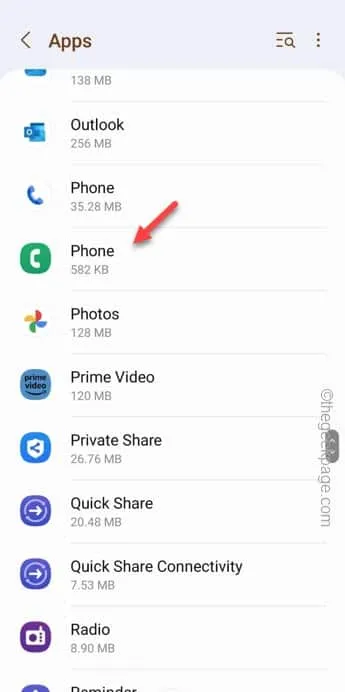
ステップ 4 –「強制停止」をタップして、電話アプリを強制的に停止します。
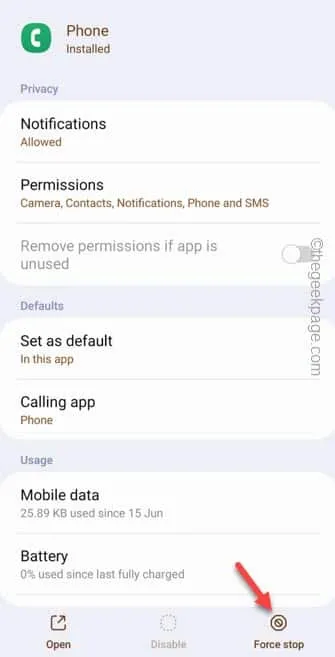
ステップ 5 –アプリを強制停止した後、電話アプリを開きます。
ステップ 6 –電話ダイヤラーを開いたら、「⋮」をタッチし、「通話履歴」をタップします。
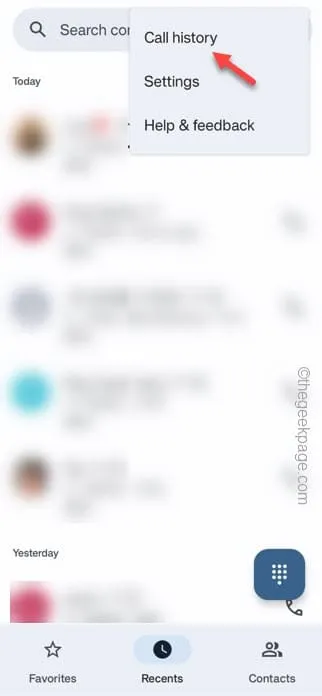
解決策 4 – 電話アプリのキャッシュをクリアする
ステップ 1 –電話アイコンをすばやく押し続けます。
ステップ 2 –次に、「ⓘ」ボタンをタッチして、電話のプロパティページを開きます。
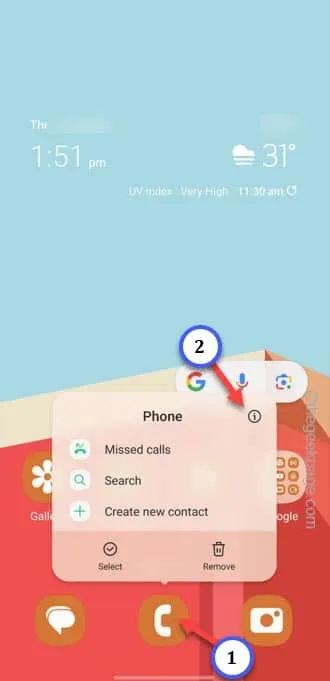
ステップ 3 –「ストレージ」設定に直接移動します。
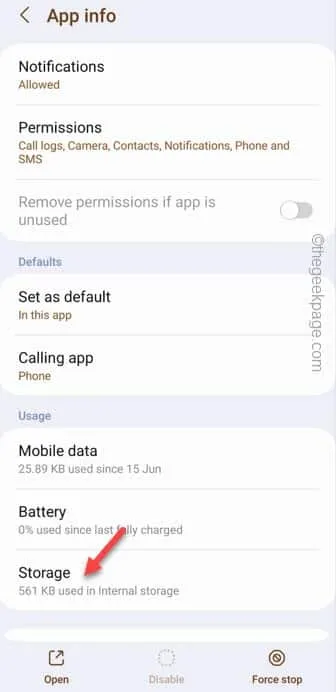
ステップ 4 –次のページに進み、「キャッシュのクリア」オプションを使用してデバイスの電話キャッシュをクリアします。
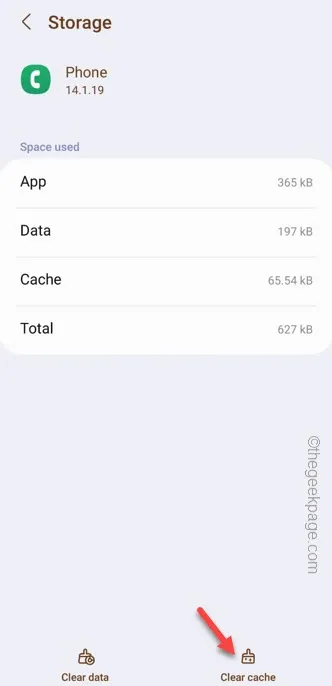
解決策 5 – システムのデフォルトのダイヤラーを使用する
ステップ 1 –何かを行う前に、[設定]を開きます。
ステップ 2 –次に、もう一度「アプリ」に移動します。
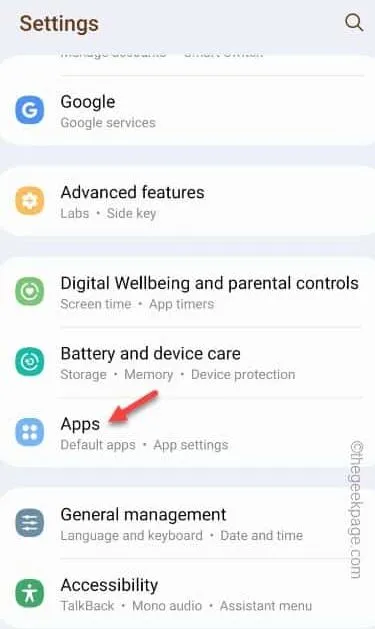
ステップ 3 –「電話」アプリを開きます。
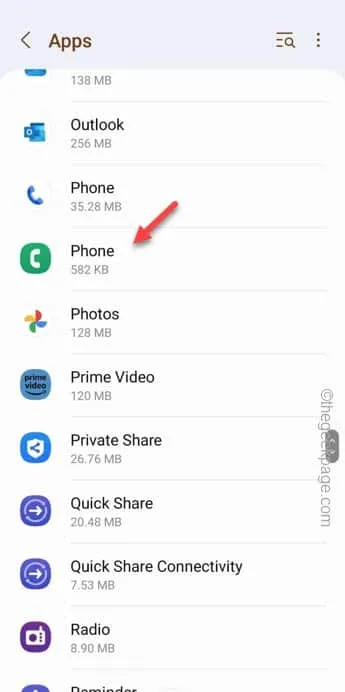
ステップ 4 –電話アプリが開くと、「通話アプリ」設定が表示されます。それを開いてください。
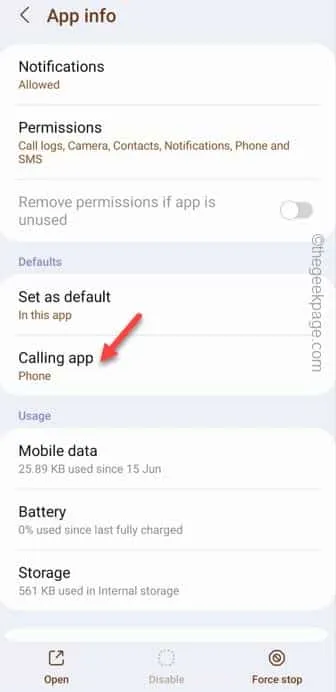
ステップ 5 – [デフォルトの電話アプリ] 画面で、 (システムデフォルト)と表示されるアプリを選択して、電話アプリを設定します。
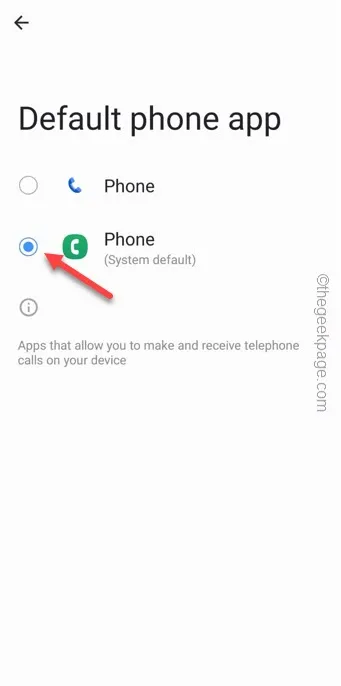
ステップ 6 –ダイヤラーアプリを開いたら、許可を求められたら「許可」をタップします。
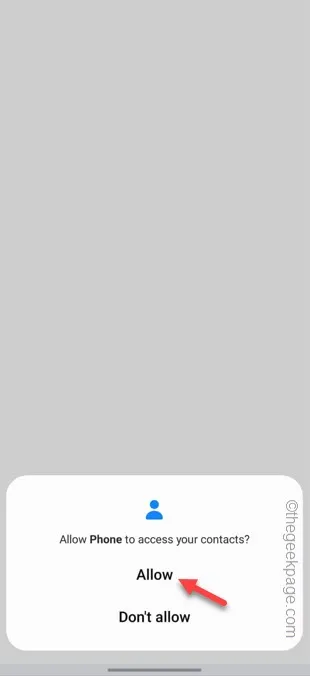
解決策 6 – Google ダイヤラーを使用する
ステップ 1 – Play ストアを起動します。
ステップ 2 –「電話」アプリを検索します。Google の電話アプリを開きます。
ステップ 3 –「インストール」をタップして電話アプリをインストールします。
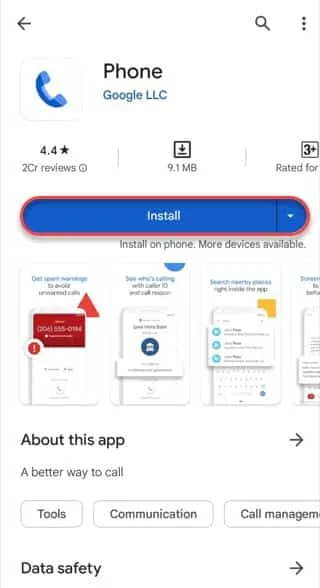
ステップ 4 –新しい電話アプリを開きます。

ステップ 5 – [デフォルトとして設定] を選択して、電話アプリをデフォルトのダイヤラー アプリとして設定します。
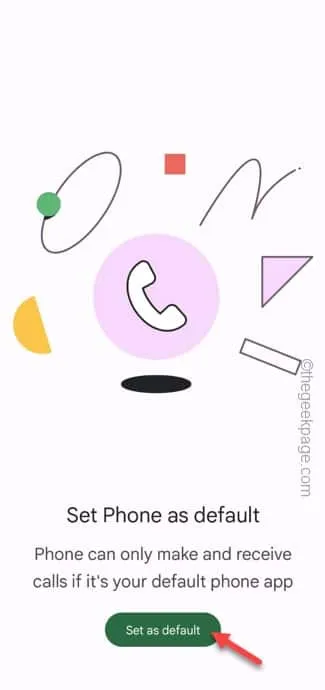
ステップ 6 –最後に、メインのデフォルト アプリ画面に来て、新しい「電話」アプリをデフォルトのダイヤラーとして選択します。
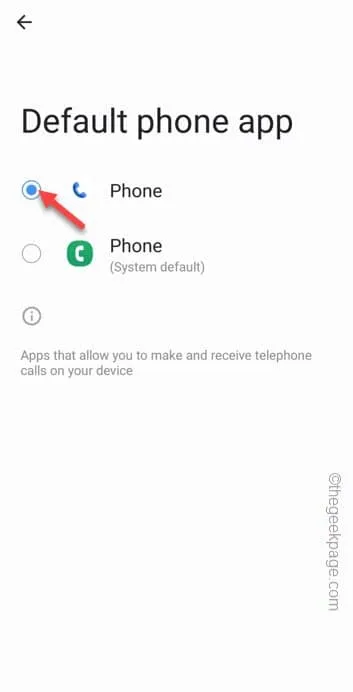
ステップ 7 – Google Phone アプリのダイヤラーに戻ります。
解決策 7 – 自動日付と時刻を設定する
ステップ 1 –「⚙️」をタップして設定を開きます。
ステップ 2 –次のタブで、「一般管理」タブに移動します。
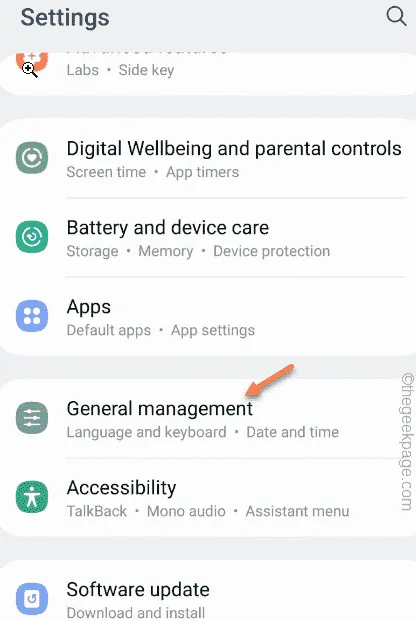
ステップ 3 –次のページで、「日付と時刻」設定をタッチします。
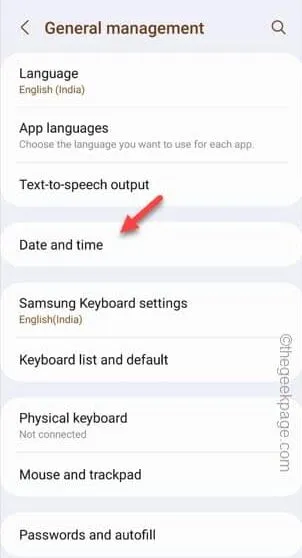
ステップ 4 – [日付と時刻] ページで、[自動日付と時刻] および [自動タイムゾーン] 設定を [オン] モードに切り替えます。
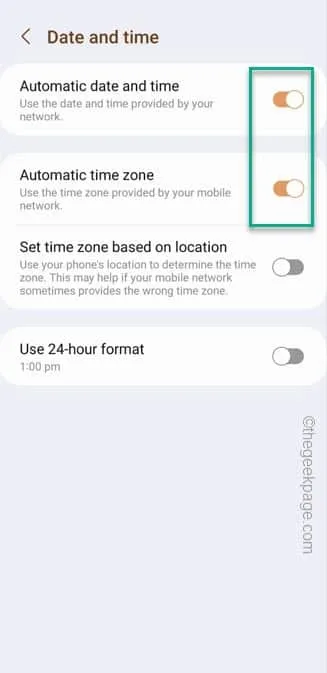
解決策 8 – すべてのアプリ設定をリセットする
ステップ 1 –アプリの設定をリセットするには、「設定」を開きます。
ステップ 2 –次に、もう一度「アプリ」を開きます。
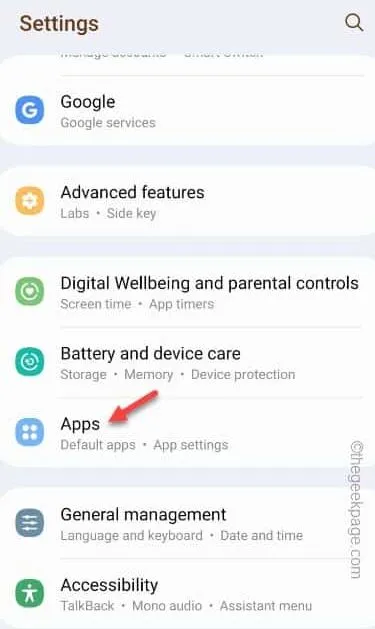
ステップ 3 –右上隅を見ると、「⋮」アイコンが表示されます。それをタップし、「アプリの設定をリセット」を選択して、すべてのアプリの設定をリセットします。
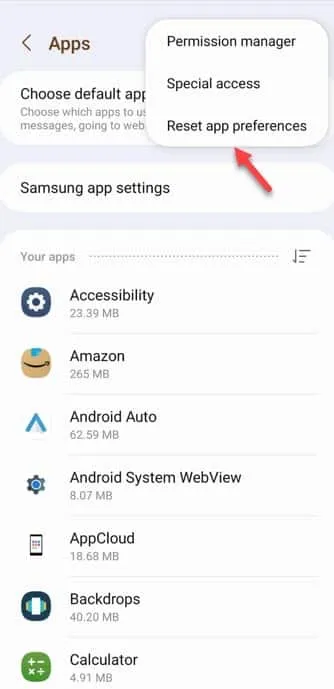
ステップ 4 –標準プロンプトが開きます。「リセット」をタップします。
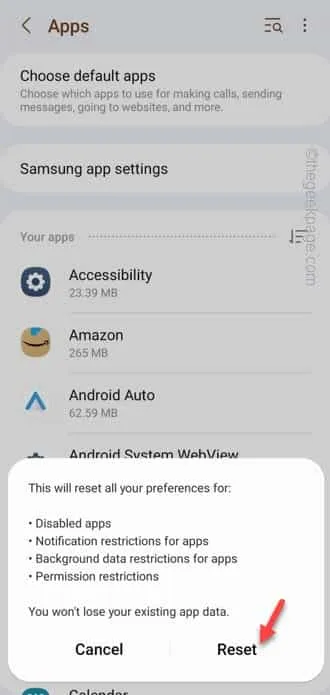



コメントを残す